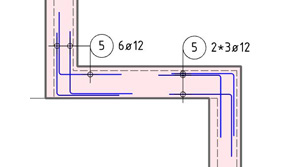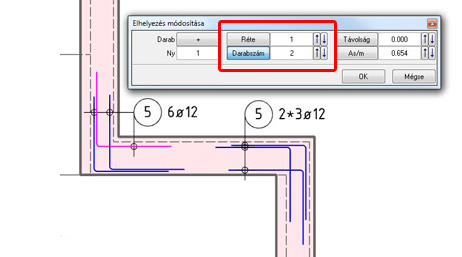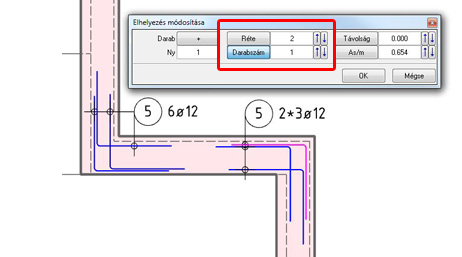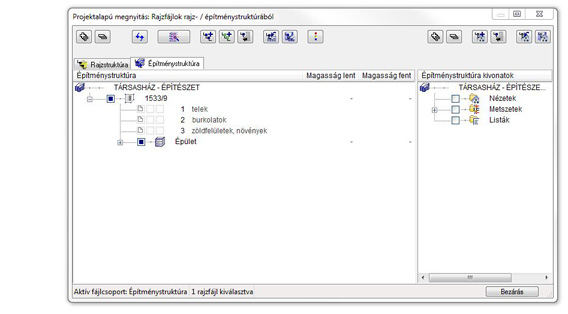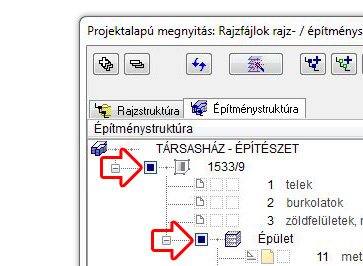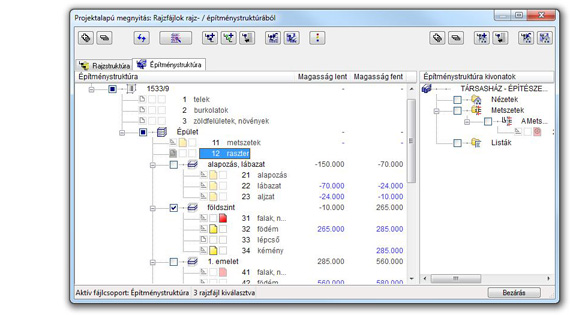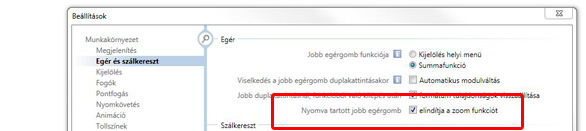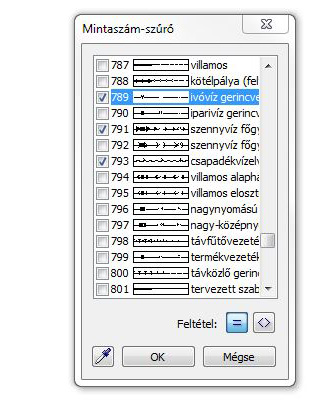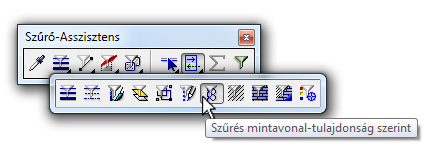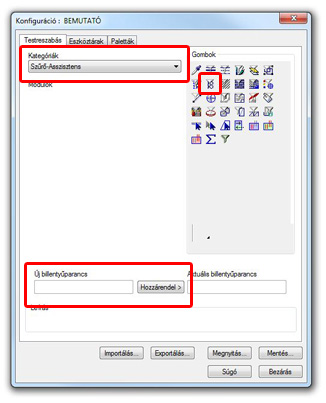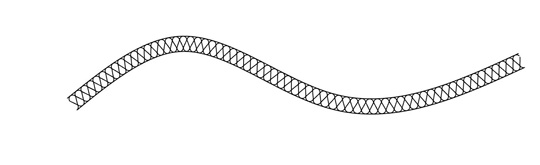Használod a mintavonalat? Előfordult már hogy az azonos mintavonalakat szereted volna módosítani? Használd az Szűrés mintavonal-tulajdonság szerint funkciót!
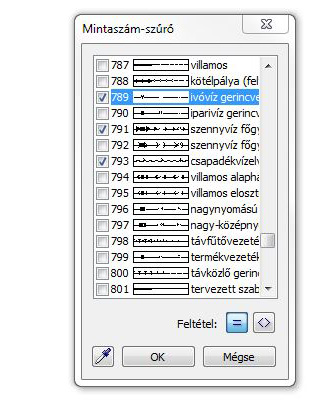
Az újdonságok dokumentációban a következőt olvashatod:
Bővített mintavonal szűrő
Új az 2011-1-ben
Több felhasználónk kérésének eleget téve kibővítettük a Szűrés mintavonal-tulajdonság szerint funkciót a Szűrő Asszisztens eszköztáron:
A sraffozáshoz, mintához vagy stílusfelülethez hasonlóan most már a mintavonalakat is szűrheti egy meghatározott mintaszám alapján. Ha a szűrőnek az összes mintavonalat tartalmaznia kell, akkor CTRL+A billentyűparanccsal kijelölheti az összes mintaszámot a párbeszédpanelben.
Hol találom ezt a szűrést?
A következő lehetőség van az Allplan 2011-ben a Szűrés mintavonal-tulajdonságok szerint funkció elérésére:
- Menüből: Nézet - Szűrőasszisztens - Szűrés mintavonal-tulajdonságok szerint
- Eszköztárról: Szűrő-Asszisztens - 1. ikoncsoportja alatt találod
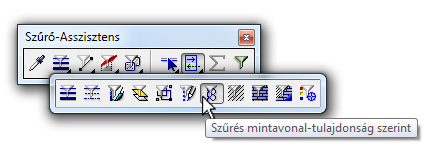
- Billentyűparancs: nincs megadva, de ha szereted használni az Eszközök - Testreszabás funkcióban a Testreszabás fülön a Szűrő-Asszisztens kategóriában találod, ahol az Új billentyűparancs mezőre kattintva kell megadni a kívánt billentyűparancsot és a Hozzárendel > gombbal hozzáadni.
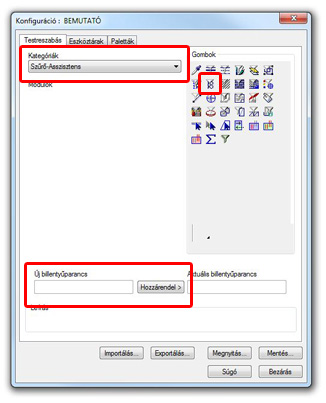
Mi a mintavonal?
Nem használtad még? Vagy csak nem tudod pontosan mi az.
Minta: egy téglalapban meghatározott rajzi elem, melyet felületi elemként lehet elhelyezni, ahol ezeket a mintákat egymás mellé és fölé sorolja. A Sraff vagy minta? bejegyzésben bemutatom a minta meghatározását.
Mintavonal: a mintákat csak egymás mellé sorolja, amiben annyi "csavar" van, hogy tudja ív mentén is elhelyezni, mint a következő képen a párhuzamos spline-ok között.
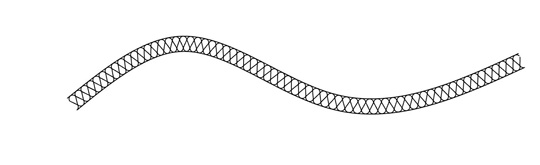
Mintavonalat bármilyen síkbeli elemmel (vonal, poligon, kör, ellipszis, spline, …) létrehozható.
Hogyan?
- Az elem (pl. vonal) rajzolása előtt kapcsold be a Formátum eszköztáron a Mintavonal-tulajdonságok be/ki opciót, majd a mellette lévő legördülő menüből válaszd ki a megfelelő mintavonalat, állítsd be a paramétereit és rajzolj.

Fontos! Ha már nem használod kapcsold ki mert amíg be van nyomva addig mintavonallal rajzolsz.
- A meglévő elemek átalakíthtók utólag mintavonallá a Módosítás - Konstrukció menüben a Mintavonalak módosítása funkcióval. Jelöld ki az elemet a funkció meghívása után és állítsd be a paramétereit.
További információt az Allplan Súgójában találsz.
TIPP: az első képen látható mintavonalakat a Városépítés [1.1] kiegészítő tartalmazza, melyről bővebben az Allplan 2011 AddOn - Városépítés [1.1] bejegyzésben olvashatsz. Ha nem vagy várostervező, de szeretnéd az OTÉK közmű (víz, csatorna, gáz, ...) jelöléseit használni, telepítsd a kiegészítőt és olvasd el a bejegyzést!